Sta je vaak voor de uitdaging om efficiënt te werken met grote datasets in Excel? Aangepaste weergaven kunnen je helpen om gegevens precies weer te geven zoals jij dat wilt. Of je nu informatie voor vergaderingen wilt samenstellen of specifieke gegevens wilt filteren, aangepaste weergaven zijn een handige oplossing om tijd te besparen en je productiviteit te verhogen.
Belangrijkste inzichten
- Aangepaste weergaven stellen je in staat om individuele instellingen voor de weergave van gegevens op te slaan.
- Je kunt schakelen tussen verschillende weergaven, of het nu gaat om mannelijke of vrouwelijke medewerkers of om specifieke filters toe te passen.
- Het aanmaken en beheren van weergaven is eenvoudig en kan snel worden uitgevoerd.
Stapsgewijze handleiding
Maak een schets van de tabel
Open eerst je werknemerstabel. Deze tabel moet idealiter gevuld zijn met de relevante informatie. Als je deze tabel niet bij de hand hebt, kun je de voorbeeldbestanden downloaden in de les.
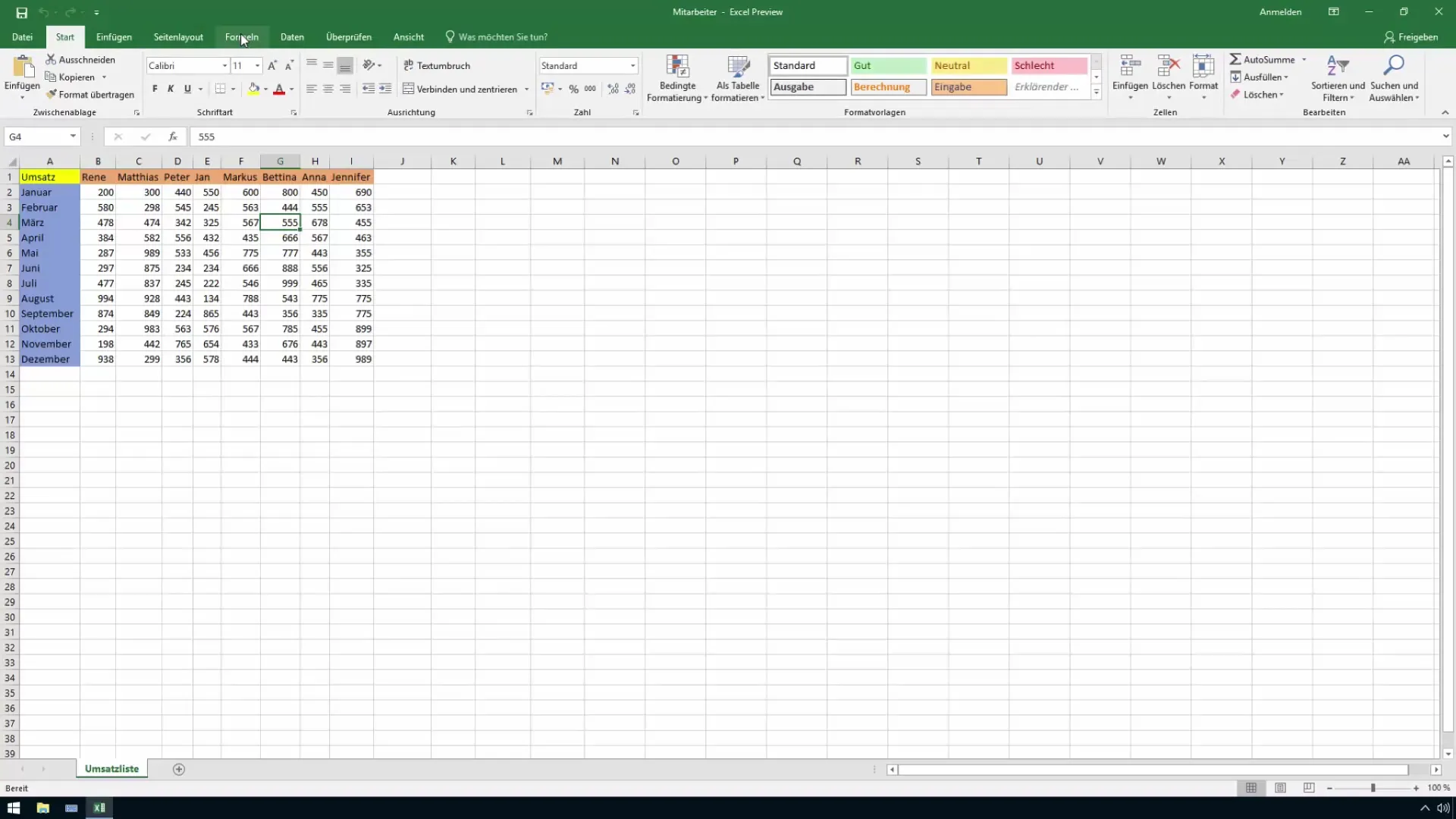
Toegang tot Aangepaste Weergaven
Om aangepaste weergaven in Excel in te stellen, moet je het tabblad "Weergave" in de menubalk selecteren. Daar vind je de categorie "Aangepaste weergaven". Klik erop om de beschikbare opties te zien.
Aanmaken van een Aangepaste Weergave
Voor het begin kan je een weergave maken waarin alleen vrouwen worden getoond. Verberg de mannelijke medewerkers door de desbetreffende rijen te selecteren en te verbergen. Ga vervolgens terug naar Aangepaste Weergaven om een nieuwe weergave te maken.
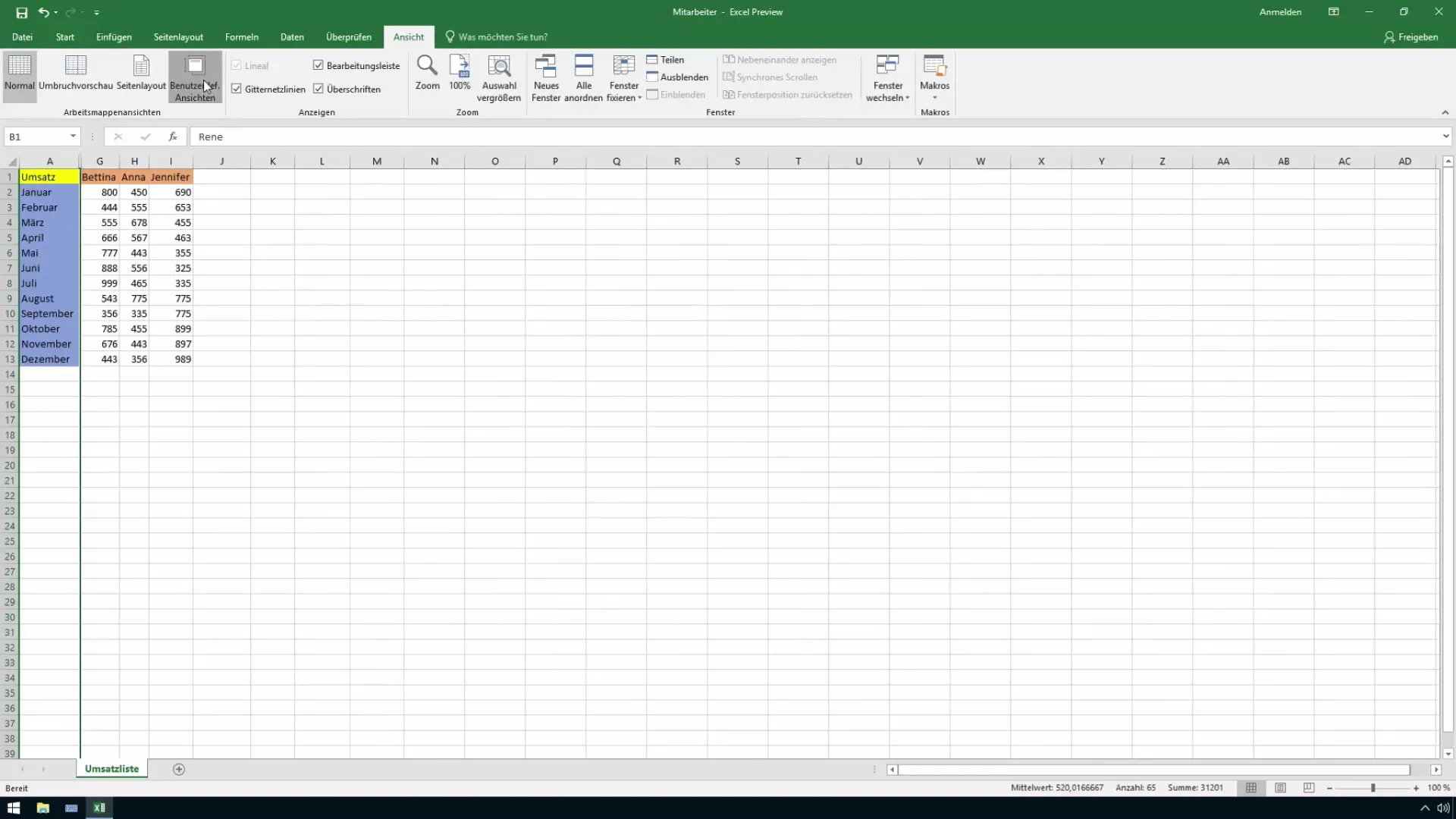
Opslaan van de Weergave
Je hebt nu de vrouwen in je tabel weergegeven. Nu kan je deze weergave opslaan. Klik op "Toevoegen" en geef de weergave een begrijpelijke naam, zoals "Vrouwen". Zo kan je in de toekomst snel naar deze specifieke weergave terugkeren.
Aanmaken van een extra Weergave
Nadat je de eerste weergave hebt opgeslagen, kan je eenvoudiger schakelen tussen de gegevensweergaven. Als je de mannen weer wilt tonen, voer dit dan uit en ga opnieuw naar de Aangepaste Weergaven. Hier kan je ook een nieuwe weergave voor de mannen maken. Geef deze bijvoorbeeld de naam "Mannen" en sla deze op.
Filters toevoegen
Naast de reeds opgeslagen weergaven heb je de mogelijkheid om specifieke filters toe te passen. Zo zou je bijvoorbeeld alleen de omzet voor de maand december kunnen tonen. Definieer de filterregels naar jouw behoeften en sla deze instellingen op in een nieuwe weergave, die je "December-Omzet" noemt.
Alle gegevens tonen
Vaak heb je een totaaloverzicht nodig. Maak daarom een nieuwe weergave waarin alle medewerkers worden getoond. Dit geeft je de flexibiliteit om alles in één oogopslag te zien. Sla deze weergave op als "Alle Medewerkers" om deze snel te kunnen openen.
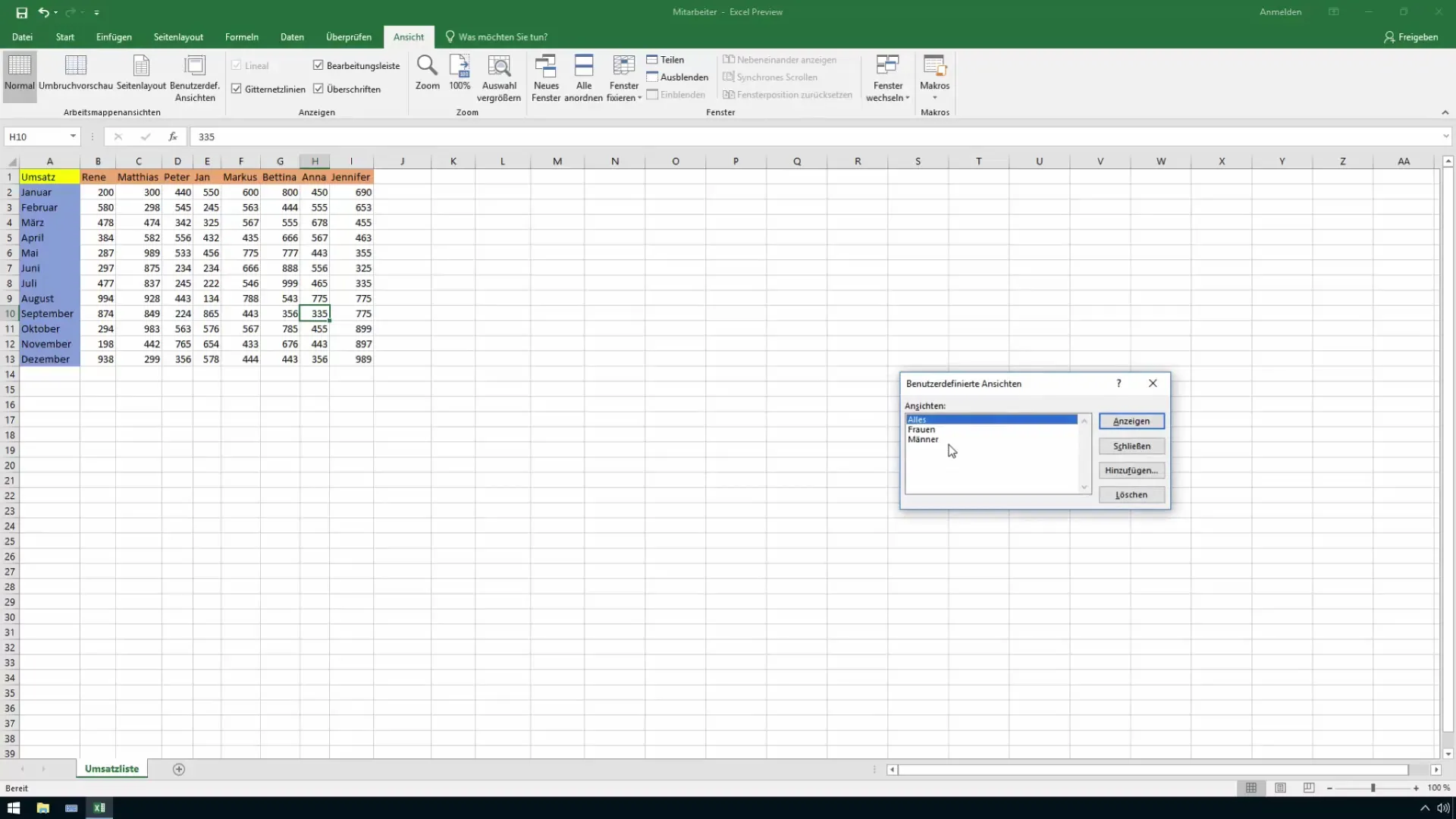
Efficiënt beheer van de weergaven
Met de vooraf gedefinieerde weergaven wordt het beheer van je gegevens heel eenvoudig. Afhankelijk van de behoefte kan je snel de gewenste weergave kiezen en wijzigingen aanbrengen. Of je nu een weergave voor mannen, vrouwen of alle medewerkers nodig hebt, je hebt nu de controle over je gegevens.
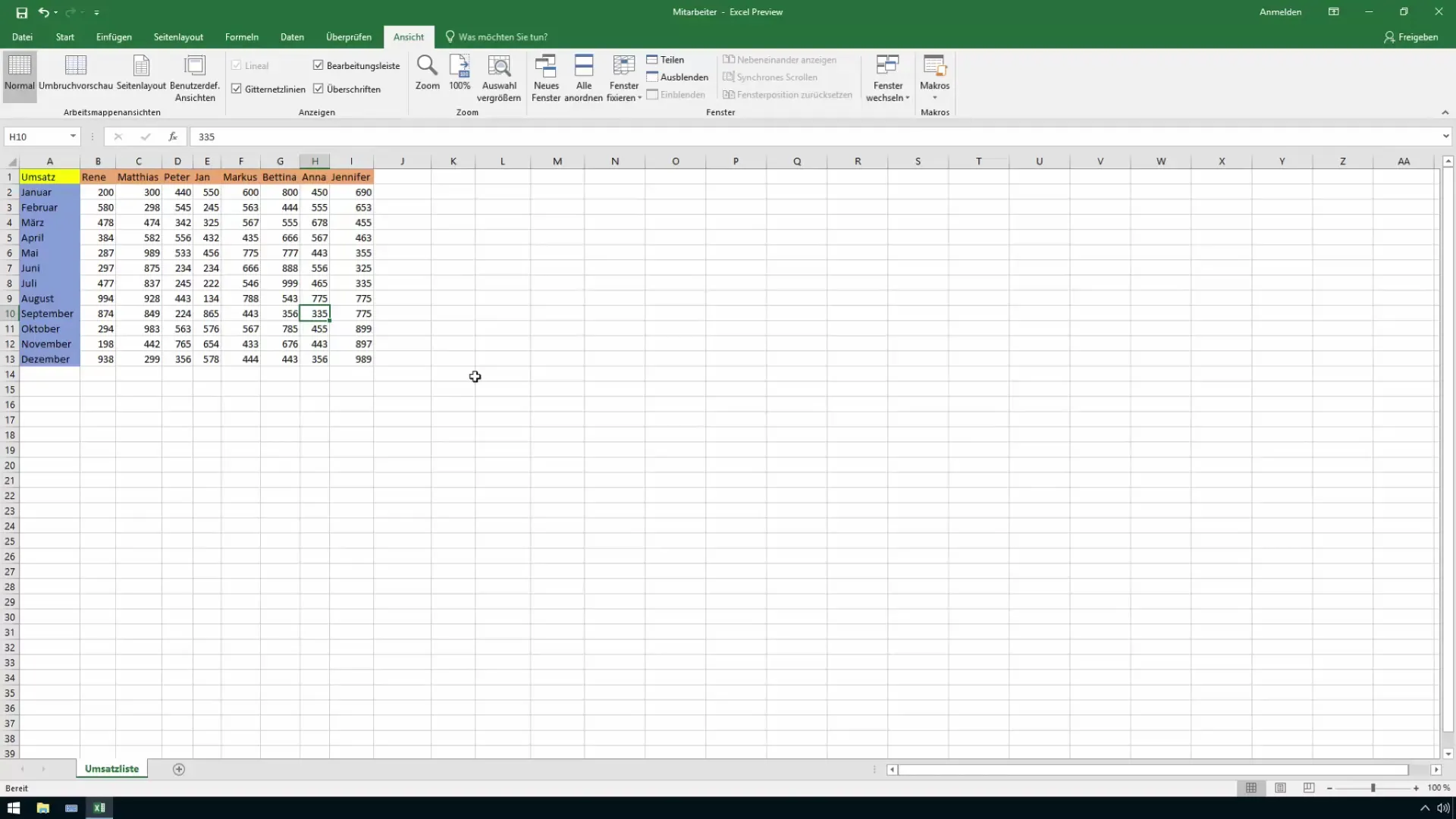
Samenvatting
Met aangepaste weergaven in Excel heb je een krachtige tool om snel en eenvoudig te wisselen tussen verschillende datalay-outs. Het verbergen van rijen en het toepassen van filters stellen je in staat om de presentatie van je gegevens precies aan jouw behoeften aan te passen.
Veelgestelde vragen
Wat zijn aangepaste weergaven in Excel?Aangepaste weergaven zijn opgeslagen instellingen voor het weergeven van gegevens in Excel, waarmee je snel kunt schakelen tussen verschillende lay-outs.
Hoeveel aangepaste weergaven kan ik opslaan?Je kunt zoveel aangepaste weergaven opslaan als nodig is, er is geen vaste limiet.
Kan ik een aangepaste weergave bewerken?Ja, je kan elke aangepaste weergave bewerken door de bestaande instellingen aan te passen en de weergave opnieuw op te slaan.
Kan ik filters instellen in aangepaste weergaven?Ja, je kan filters toepassen in aangepaste weergaven om je gegevens specifiek te sorteren en weer te geven.
Hoe roep ik een opgeslagen aangepaste weergave op?Ga naar het tabblad "Weergave" en selecteer "Aangepaste weergaven". Daar kan je de gewenste weergave kiezen en toepassen.


